Cómo cambiar el idioma en Netflix Es una frase que aparece con frecuencia durante películas y series posteriores. Por lo tanto, vale la pena considerar cómo hacer esto y cómo guardar configuraciones individuales relacionadas con la forma en que se muestra el contenido en el popular servicio de transmisión.
Cómo cambiar el idioma en Netflix – índice
Cómo cambiar el idioma en Netflix – paso a paso

Lo más probable es que todos los usuarios netflix muchas veces buscado Cambia el idioma de la película o serie que se está mostrando. Resulta que para muchas personas esta no es una tarea fácil, por lo que vale la pena considerar métodos que ayuden con este tipo de tarea. En primer lugar, comencemos con el hecho de que Netflix ofrece más de 60 opciones de idioma que vienen en ambas formas. Doblaje, locución y traducción. Naturalmente, también está el idioma polaco, que será el tema principal del artículo de hoy.
¿Cómo cambio el idioma en Netflix a través del sitio web?
¿Cómo cambiar el idioma a Netflix en el sitio, es decir, directamente desde el navegador? Esto lo podemos hacer en cualquier momento mientras vemos una determinada película o serie. Simplemente haga clic en un botón opción de diálogo (tercero desde la derecha en la fila inferior). Después de eso, podremos cambiar el idioma del contenido que se muestra. en marcador «Parece» Elegimos el idioma que habla el profesor. En el caso de los clips de audio originales, es decir, aquellos en los que hablan los personajes de la película o serie, la inscripción se mostrará entre corchetes. [oryginalny].
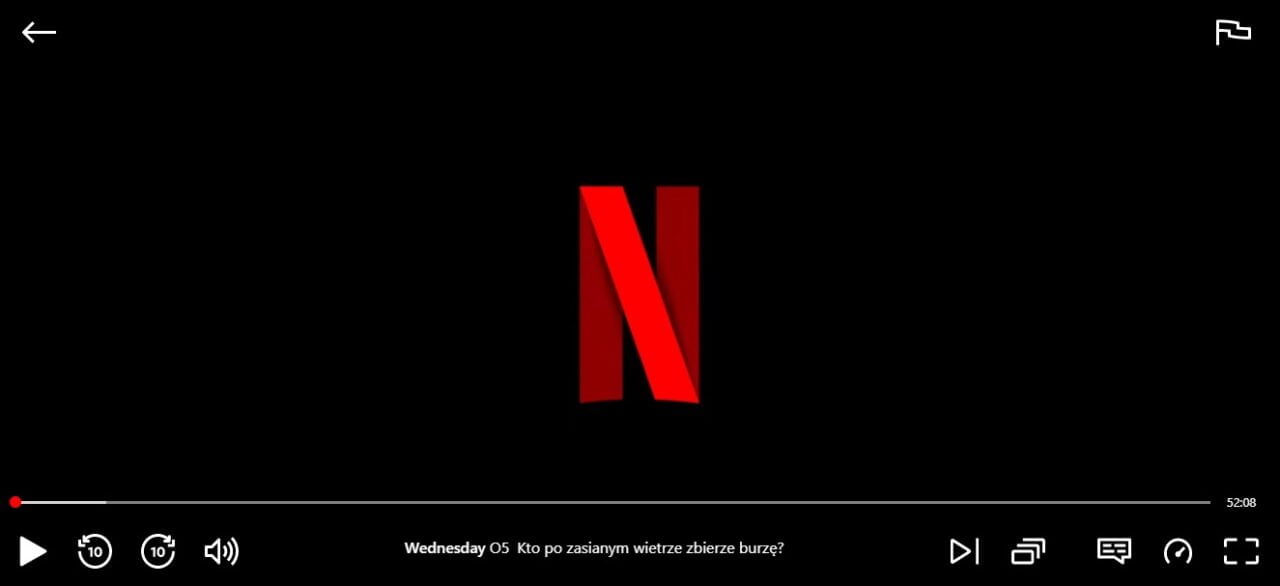
Pepino «traducciones» Sin embargo, sí nos permite elegir si mostrarlo durante el escaneo. Naturalmente, podemos apagarlos por completo o elegir uno de los muchos idiomas. Para la opción de idioma inglés (CC), la abreviatura «CC» proviene de la redacción subtítulos Creado para sordos. Luego, además de los diálogos, los subtítulos incluyen descripciones de los sonidos del entorno, como el sonido del mar, los sonidos de los disparos o los pasos que se acercan.
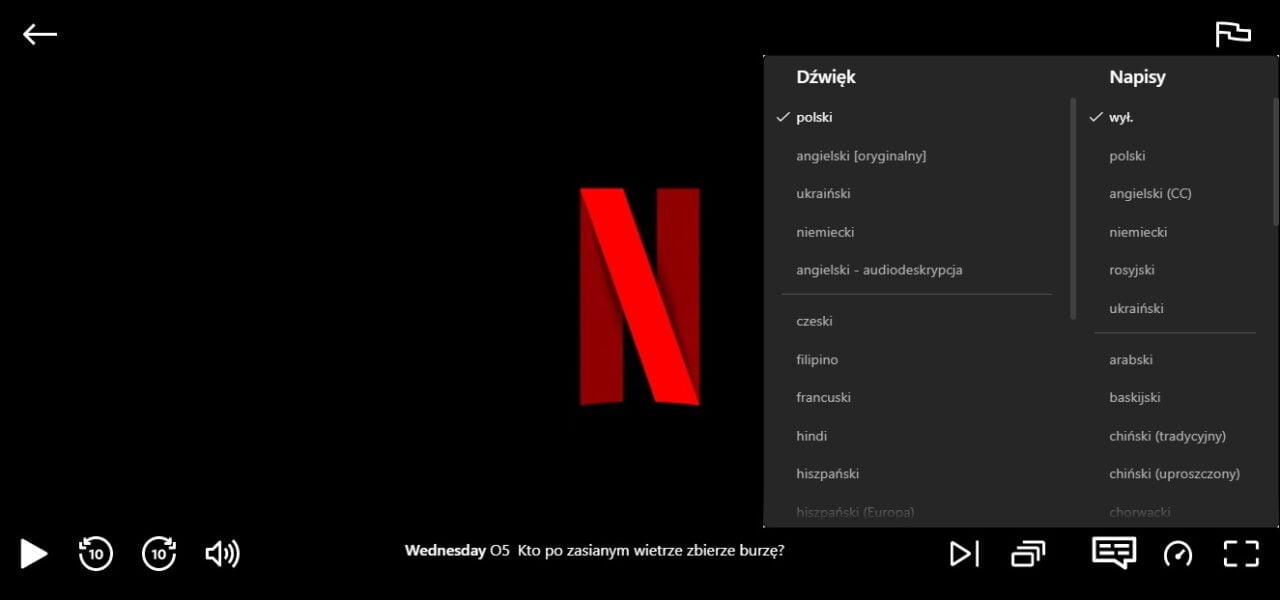
Vale la pena señalar aquí que Netflix nos brinda la posibilidad de rotar libremente el idioma y los subtítulos durante un programa. Además, los espectadores pueden personalizar libremente ambas opciones, por ejemplo, los subtítulos en inglés con la voz en off en polaco o los subtítulos en polaco con el clip de audio original en inglés. Pues resulta que cómo cambiar el idioma en Netflix no es una tarea nada difícil.
Abajo encontrarás Instrucciones simplificadasEl cual te explicará paso a paso cómo cambiar el idioma en Netflix mientras ves una película o serie.
- Durante o antes del espectáculo, seleccione el botón de opción de diálogo
- En la pestaña «Audio», selecciona la voz en off o el idioma de doblaje que te interese
- En la pestaña Subtítulos, seleccione (o deshabilite) el idioma de los subtítulos que desee
¿Cómo cambiar el idioma de Netflix en la TV?
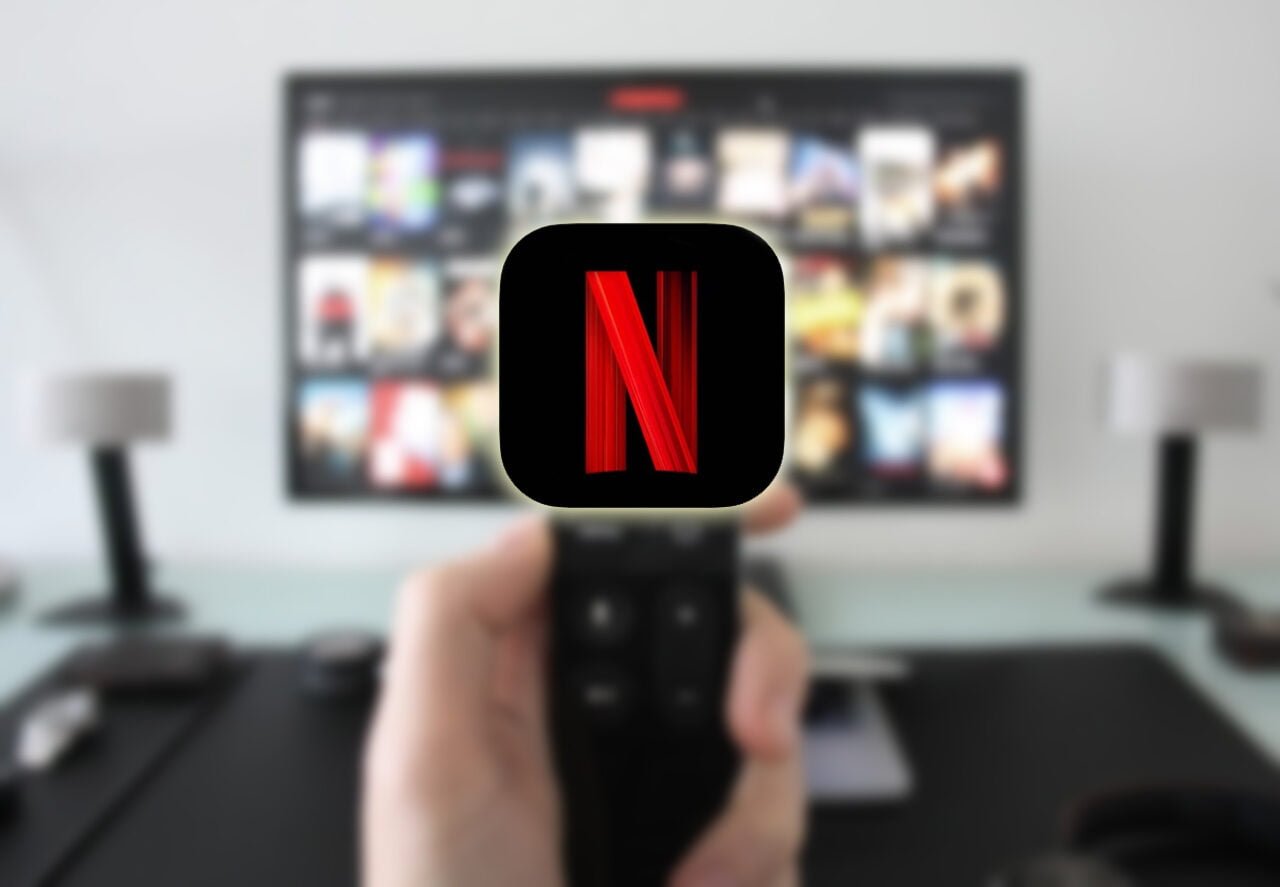
Ya conocemos la cuestión de cambiar el idioma en el sitio. Resulta que en el caso Aplicación de Netflix para Smart TV y dispositivos móviles La situación es casi idéntica. Antes o durante la sensación, simplemente haga clic en el botón «Último» en el panel que se muestra debajo de la barra de progreso. Allí, como en el sitio web, sigue siendo nuestra elección. Elige el idioma de traducción (o deshabilitarlos) f El idioma que habla el profesor. (o audio original). Por lo tanto, se puede decir con seguridad que la cuestión de cómo cambiar el idioma de Netflix en la TV es casi idéntica a la del sitio web.
Abajo encontrarás Instrucciones simplificadasEl cual te explicará paso a paso cómo cambiar de idioma en Netflix en la TV.
- Durante o antes del escaneo, seleccione el botón «Otro»
- En la pestaña «Audio», selecciona la voz en off o el idioma de doblaje que te interese
- En la pestaña Subtítulos, seleccione (o deshabilite) el idioma de los subtítulos que desee
¿Cómo cambio el idioma a Netflix en la aplicación móvil?
en caso Cambiar el idioma de Netflix en la aplicación móvil La tarea es muy simple. Todos los usuarios de dispositivos como teléfonos inteligentes, después de iniciar el sitio, deben hacer clic en «existente»y entonces Administrar archivos personales. En este punto seleccionamos la cuenta que nos interesa y la inscripción «idioma del texto»Donde podemos seleccionar cualquier opción.
En este punto, también cabe señalar que en la aplicación móvil se puede cambiar de forma permanente Idioma de audio y traducción del contenido mostrado. Para hacer esto, siga la misma ruta que arriba, pero en lugar del elemento «Idioma del texto», haga clic en Idiomas de audio y traducción. Allí, no nos queda más que elegir las opciones que nos interesan según nuestras preferencias actuales. Resulta que en el caso de la aplicación móvil, cómo cambiar el idioma en Netflix es realmente sencillo.
Abajo encontrarás Instrucciones simplificadasEl cual te explicará paso a paso cómo cambiar el idioma a Netflix en la app móvil.
- Habilitar «Menú» y «Gestión de perfiles»
- Seleccione un perfil y la opción «Idioma del texto»
- En la pestaña Idiomas de audio y subtítulos, ajuste los elementos individuales según sus preferencias
¿Cómo cambio mi país en Netflix?
Curiosamente, Netflix también ofrece Cambiar permanentemente el idioma en el que se muestra el sitio. Para llevar a cabo esta actualización, vaya a la configuración que se encuentra en el sitio web en la esquina superior derecha debajo de la entrada «Cuenta». Luego seleccionamos el perfil que nos interesa y la opción «Lengua». Allí, el usuario puede configurar el idioma de Netflix y configurar de forma permanente los idiomas de películas, series y programas.
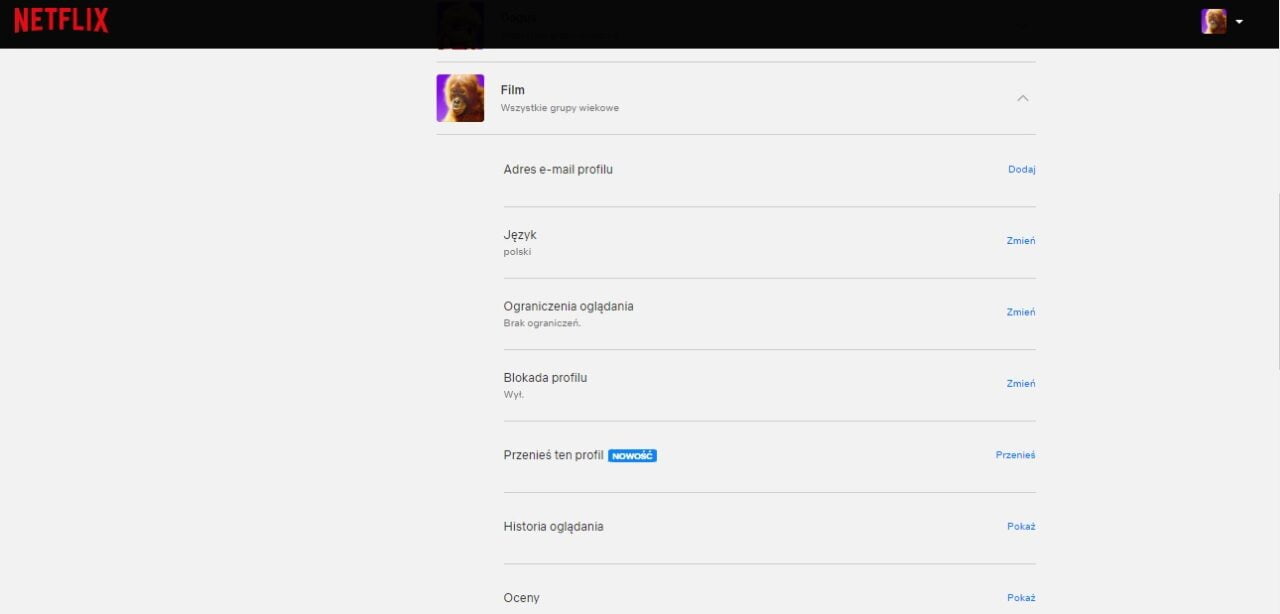
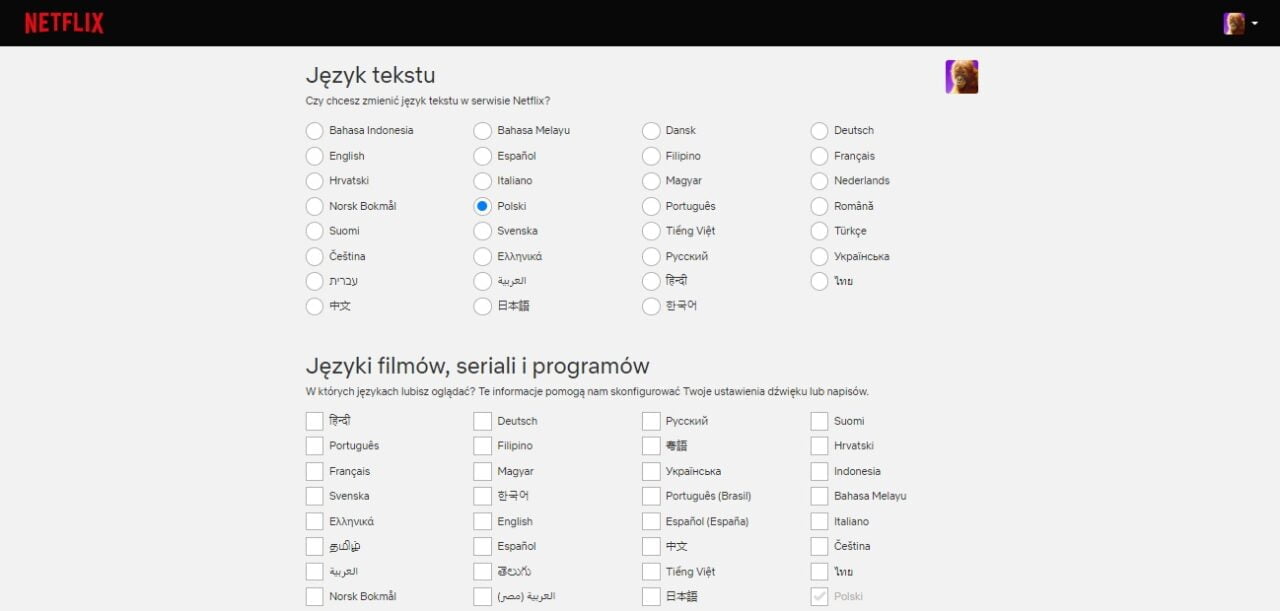
Abajo encontrarás Instrucciones simplificadasEl cual te explicará paso a paso cómo cambiar tu país en Netflix.
- Vaya a Configuración en la pestaña Cuenta.
- Seleccione el perfil y la opción «Idioma»
- En la pestaña, ajuste los elementos individuales a su preferencia
¿Cómo cambiar la apariencia de los subtítulos en Netflix?
Ahora que sabemos dónde y cómo cambiar el idioma en Netflix, también vale la pena mirar las opciones Personalizar la traducción. Aquí es donde la pestaña Configuración vuelve a ser útil. Sin embargo, esta vez, en lugar de «Idioma», haga clic en «Aspecto de los subtítulos». Curiosamente, el servicio de transmisión ofrece hasta Siete fuentes diferentes, tres tipos de tamaño de letra, fondo y efectos de negrita. Gracias a esto, cada espectador puede ajustar la apariencia de los subtítulos según sus preferencias y la serie o película que esté viendo.
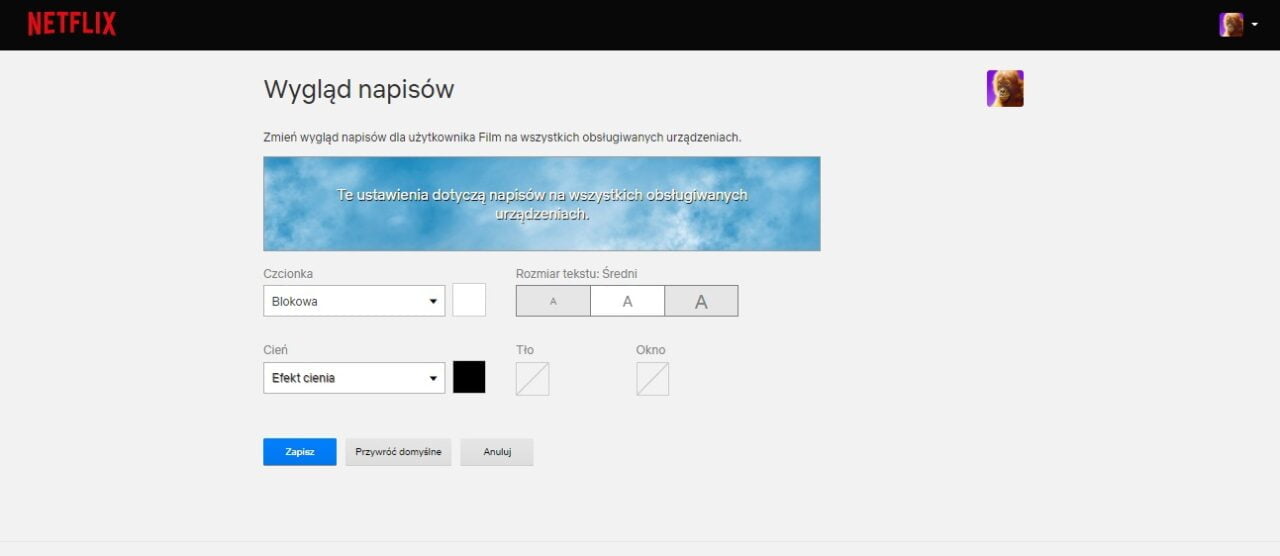
Abajo encontrarás Instrucciones simplificadasque te explicará paso a paso cómo cambiar la apariencia de los subtítulos en Netflix.
- Vaya a Configuración en la pestaña Cuenta.
- Seleccione un perfil y la opción «Apariencia de subtítulos»
- En la pestaña, ajuste los elementos individuales a su preferencia
Cambiar idioma de Netflix – ¿Qué más necesitas saber?
Por supuesto, no hay límites para la personalización de audio y subtítulos. Esto significa que cada usuario del sitio puede cambiar el idioma de la aplicación y el contenido que se muestra en cualquier momento y la cantidad de veces. Vale la pena señalar aquí, sin embargo, que Cambiar el idioma en el que funciona la aplicación no significa cambiar la región de la cuenta. Esto significa que si está utilizando el sitio en Polonia y el idioma está configurado, por ejemplo, en español, la plataforma aún mostrará sus recursos de la forma en que lo vimos anteriormente en polaco.
Al final de este texto, también vale la pena hacerse la pregunta: que ves en netflix. Aquí encontraremos una gran selección de respuestas, porque el servicio rota regularmente su contenido, gracias a lo cual los suscriptores no pueden quejarse del aburrimiento. Además, hemos preparado para usted listas de las mejores películas disponibles en la biblioteca de Netflix en términos de géneros individuales. Además, echa un vistazo a nuestra guía Cómo comprar NetflixPara el pleno acceso al conocimiento.

«Evangelista de Internet. Escritor. Adicto al alcohol. Amante de la televisión. Lector extremo. Adicto al café. Se cae mucho».





More Stories
Calle Francesa Española | Warszawa.pl
Una conmovedora confesión en el nuevo programa Shishhubak. «Quería cortarme la cara»
Un incidente escandaloso durante la cobertura en vivo. Hay respuesta policial